Shaxda tusmada
Microsoft Excel, aalado badan oo muhiim ah ayaa abuuraya khibrad isticmaale weyn. Mid ka mid ah waa Date Picker. Qalabkan, waxaad ku dari kartaa taariikh kasta iyo waqti kasta xaashida shaqada. Waxay u soo baxdaa sida kalandarka . Waxaad ka dooran kartaa taariikh taas. Casharradan, waxaad ku baran doontaa inaad geliso timirta-qaade gudaha Excel oo wata tusaalayaal ku habboon iyo sawirro habboon. Faah-faahino badan ayaa kasoo baxaya qeybaha dambe. Markaa, waxaan rajaynayaa inaad la socon doonto.
>Soo deji Buugga Shaqada ee Layliska
>>> Geli Taariikhda Xulashada Faa'iido ma u leedahay Excel?
Hadda, dadku waxay jecel yihiin inay la shaqeeyaan is-dhexgalka isticmaaleyaasha. Waxay yaraynaysaa culayska shaqadaada. Sideen u gelinaa taariikh unug? Markaad ku qorto unugga, sax? Dhammaanteen waan ognahay in wax qoristu ay tahay arrin aad u dhib badan. Maxaa dhacaya haddii aad haysato 500 oo saf oo kayd ah? Ma jeclaan lahayd inaad dhammaan taariikhaha gacanta ku geliso Excel!
Halkan ayaa u imanaya Taarikhda Dooraha si uu noo caawiyo. Waa jadwal soo baxay oo aad isticmaali karto inaad geliso taariikhaha oo aad maamusho. Fiiri shaashadda soo socota:
 >
>
Waxaad halkan ku arki kartaa taariikhda dooratay. Qalabkan, waxaad ku dooran kartaa taariikh kasta oo aad ku samayn kartaa hawl kasta oo Microsoft Excel ah.
Tallaabada Hagaha Tallaabo si aad u geliso Date Picker gudaha Excel
Qaybaha soo socda, waxaanu ku siin doonaa hage tallaabo-tallaabo ah oo lagu gelinayo taariikh-qaade gudaha Excel. Waxaan kugula talineynaa inaad si dhow u eegto oo aad barato dhammaan tallaabooyinkan. Waxay noqon doontaasi cad u horumari aqoontaada Excel.
1. U sahli horumariyaha tab ee Excel taariikhda soo xulida
Ugu horeyn, aaladda taariikhda qaadata waxa kaliya oo laga heli karaa Developer tab . Markaa, ka hor inta aanad bilaabin, waa inaad karti u gelisaa horumariyaha tab ee Microsoft Excel.
Marka, aynu marka hore awoodno horumariyaha tab
📌 Tallaabooyinka > 11>
> 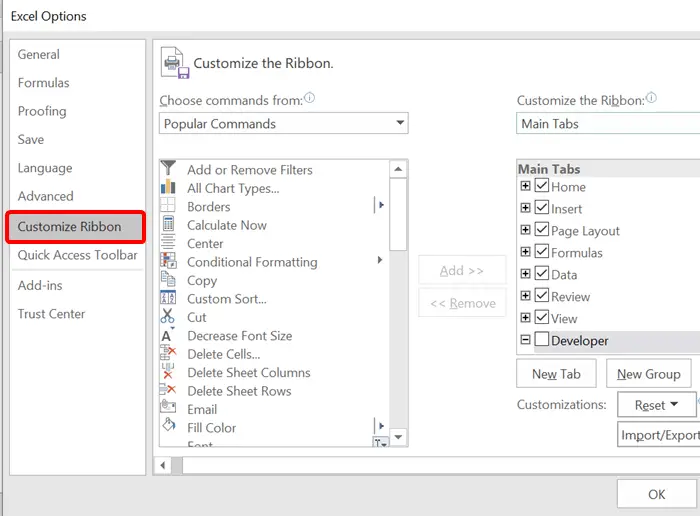 3>
3>
- Hadda, laga bilaabo Excel Options sanduuqa wada-hadalka, dhagsii Customize Ribbon dhanka bidix. > 14>
- Laga bilaabo dhanka midig ee daaqadaha, ka dooro Tabaha ugu muhiimsan . >Ugu dambayntii, calaamee horumariyaha sanduuqa.
> 16
> 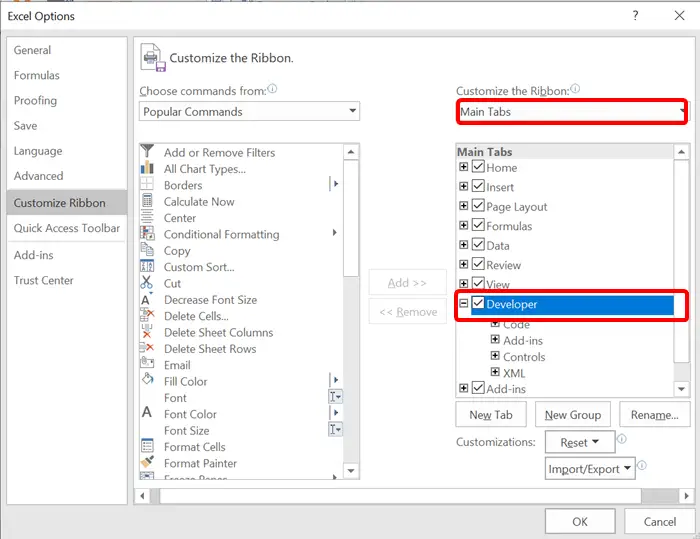 >
>
Laga bilaabo Kontaroolada tabka, dhagsii Geli . > 14>
 >> 3>
>> 3>
- >
- Kontaroolada ActiveX , dhagsii Koontaroolo badan. > 14>
- Hadda, dooro Taariikhda Microsoft iyo Xakamaynta Waqtiga Qaadaha 6.0 (SP6) laga bilaabo Koontaroolo badan sanduuqa wada-hadalka >
 > 3> 11>
> 3> 11>
 > >
> > - > Taas ka dib,dhagsii OK . >Ugu dambayntii, dhagsii unugga meesha aad rabto inaad geliso taariikhda dooriyaha
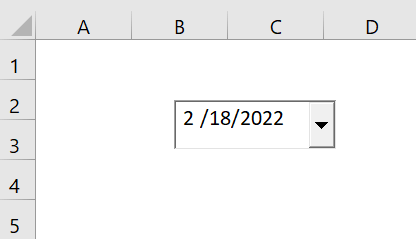 >
>
Marka aad geliso kontoroolka taariikhda xaashida shaqada, waxaad arki doontaa EMBEDDED formula ee barta qaacidada.
>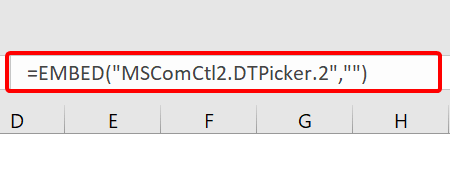 >
>Waxay la macno tahay nooca kontoroolka lagu dhex beeray xaashidan shaqada. Xusuusnow, ma beddeli kartid. Waxay tusi doontaa qalad " Tixraacid aan ansax ahayn " haddii aad taas samayso.
Ka sii akhri (4 Hababka) >
> 3. Habbee tariikhda doorahaWaxaad arki kartaa kontoroolka taariikhda soo-qaaduhu maaha mid halkan u muuqda. Marka, waa inaan u habeynaa si aan u bixinno muuqaal wanaagsan.
Marka aad geliso taariikhda qaadata, qaabka naqshadeynta si toos ah ayaa loo hawlgelinayaa. Waxay kuu ogolaanaysaa inaad wax ka beddesho. Dabcan, waan sameyn doonaa taas. Waanu beddeli doonaa oo sidoo kale beddelnaa qaar ka mid ah hantidiisa.
>📌 Tallaabooyin
- >Si aad uga dhigto mid ka weyn ama ka yar, waxaad si fudud u jiidi kartaa taariikhda doorata.
 >
>
- >
- Inta Naqshadda qaabku shidan yahay, midig-guji taariikhda dooratay. Intaa ka dib, dhagsii Guryaha

- Halkan, waxaad arki doontaa xulashooyin kala duwan. Waxaan la shaqeyn doonaa dhowr iyaga ka mid ah.

- > Waxaad bedeli kartaa dhererka, ballaca, font, midabka, iwm.
- Hadda, u jiid taariikhda dooraha meesha unugga meesha aad rabtosi loo dhigo. >
 >> Hadda, taariikhda-qaadahayagu waa diyaar. Waxa kaliya ee ay tahay in aan sameyno waa in aan ku xirno kalandarka unug.
>> Hadda, taariikhda-qaadahayagu waa diyaar. Waxa kaliya ee ay tahay in aan sameyno waa in aan ku xirno kalandarka unug.In ka badan ka akhri 9> 4. Ku xidh kantaroolka taariikhda soo-dooriyaha unug
Waxaa laga yaabaa inaad u malaynayso inaanu gelinay oo aanu samayn karno nidaam kasta hadda. Laakiin halkan waa qabsashada. Waxaad samayn kartaa wax kasta oo qalliin ah adiga oo aan ku xidhin taariikhda qaadata unug. Microsoft Excel si toos ah uma aqoonsan doonto taariikhda la xiriirta unug kasta. Xasuusnoow, wax qaacido ah ma shaqeyn doono tan la'aanteed.
 >
>
- Laga soo bilaabo liiska macnaha guud, dhagsii Properties . >
 > >
> >- > Hadda , gudaha Linked Cell doorashada, ku qor tixraaca unugga aad doonayso inaad ku xidho. >

- Marka aad doorato taariikhda kalandarka, waxaad si toos ah u arki doontaa taariikhda unugga ku xiran. Guji OK haddii Excel uu muujiyo “ Ma dejin karo qiimaha unugga NULL… ” khalad.
- Si aad u aqbasho qiimayaasha Null, ka beddel qiimaha BEEN ilaa RUN gudaha CheckBox.
 >
>
- >
- Haddii aad midig-guji taariikhda dooraha oo dhagsii Arag Koodhka waxa aad arki doontaa koodka VBA-da ee la xidhiidha >
 > 3>
> 3>> Wax dheeraad ah ka akhri: Excel Si Toos Ah U Geli Taariikhda Marka Xogta La Gelo (7 Hababka Fudud) > 3>
Sida Loo Galiyo Taarikhda Xulashada Tiirka DhanExcel
Hadda, waxa aan samaynay ilaa hadda waa galin timirta qolalka. Waxaan gelin karnaa timir-qaade unugyo kala duwan ama tiir gaar ah. Mar kasta oo aad gujiso unugga, kalandarka ayaa soo muuqan doona oo waxaad halkaas ka dooran kartaa taariikh. Qaybaha soo socda, waxaanu ku tusi doonaa inaad geliso labada tiir iyo tiiryo badan.
> - Si aad u qoondayso taariikh-qaade tiirkoo dhan, midig-guji taariikhda dooratay. Intaa ka dib, dhagsii View Code .
>
>
 >
>
- Intaas ka dib, waxaad arki doontaa koodka haddii aad habaysay.
- Hadda, nadiifi VBA koodka oo ku qor koodka soo socda ee aanu halkan ku muujinayno: >
2924
Koodhkani wuxuu asal ahaan dejiyaa tiirka B Sida tariikh-qaade
> 
Sharaxaadaha Koodhka:
>7184
Koodhkani waxa uu muujinayaa lambarka xaashida (Xusuusnow lambarka xaashida xataa haddii aad magaca bedeshay) iyo lambarka taariikhda soo xushay. Halkan, waxaan ku haynaa xaashida 1 ( xaashida Datepicker aasaasiga ah ) iyo taariikhda dooriyaha 1. Dhererka iyo ballaca aad gacanta ku dejisay
8259
Koodhkani waxa uu muujinayaa in haddii unug ka mid ah tiirka B waa la doortaa, taarikhda qaadata ayaa noqon doontamuuqda. Ama waxaad dejin kartaa kala duwanaansho gaar ah sida Range ("B5:B14") . Waxay u dejin doontaa taariikhda soo qaadata oo keliya unugyada gaarka ah ee ku jira tiirka B .
4206
Hantida " sare " waxay asal ahaan ka dhigan tahay inay sii socoto oo leh xadka sare ee unugga loo qoondeeyey. Waxay u dhigantaa "sare" hantida unugga la cayimay.
Hantida " Bidix " waxay u dhigantaa unugga midig ee xiga ( unugga kaas aad sheegtay). Waa dhererka soohdinta bidix laga bilaabo xagga bidix ee dibadda ee xaashida shaqada. Waxaan u isticmaalnay shaqada dhimista si aan u helno tixraaca unugga unugga saxda ah.
>“ LinkedCell ” waxay ku xidhaa taariikhda soo qaadata unugga bartilmaameedka ah. Marka aan ka doorano taariikhda hoos u dhaca, waxay u oggolaanaysaa in unugga.
>1347
Markaad dooranayso unug kasta oo kale halkii aad ka dooran lahayd unugga tiirka C , taariikhda soo qaadata ma soo bixi doonto.
> Xusuusnow, ka hor inta aanad dejin tiirar badan oo leh taariikh-qaadayaal, waa inaad mar kale gelisaa taariikh-qaadayaal kale. >Haddii aad rabto inaad u dejiso taariikh-qaade tiirarka ku xiga, maaha inaad qor qayb kale oo kood ah. Kaliya ku beddel HADDII qaybta:
>>4271
Hadda, koodka soo socdaa wuxuu dejin doonaa taariikh-qaade tiirarka B, D, E, G:
Halkan, ma meelaynayno taariikhdapicker ee tiirka oo dhan. Halkii, waxaan gelineynaa unugyo kala duwan. Taariikhda dooratay 1 ee B5:B14,Taariikh-qaade 2 ee D5:E14,iyo Taariikhda qaada 3 ee G5:G14.
9329
halkan eeg,waxaan halkan ku haynaa saddex timirta qaada. Mid ka mid ah tiirarka B , midna tiirarka D iyo E lagu daray, mid kalena tiirka G . Markaad gujiso unug kasta oo ka mid ah tiirarkan waxaad arki doontaa jadwalka taariikhda. Sidan, waxaad geli kartaa taariikh-qaade tiirar badan oo Excel ah.

Arrin Wayn oo ku Saabsan Taariikhda Xulashada ee Excel
Haddii aad isticmaalayso 64 qayb ka mid ah software kasta oo Microsoft Excel ah ama aad isticmaalayso Excel 365 ama Excel 2019, mar horeba waad wareertay. Sababtoo ah waxaad ka heli weyday taariikhda dooriyaha ActiveX control.
Waan ka xunnahay inaan niraahno kontoroolka taariikhda soo-qaadista Microsoft waxaa lagu heli karaa oo keliya noocyada 32-bit ee Excel. 2016, Excel 2013, iyo Excel 2010, laakiin kuma shaqayn doono Excel 64-bit. Markaa, haddii aad runtii rabto inaad geliso kalandarka xaashida shaqada, isticmaal jadwal kasta oo dhinac saddexaad ah. Waxaan rajeynayaa in Microsoft ay keeni doonto nooc ka mid ah timirta mustaqbalka mustaqbalka.
>haddii aad mid la shaqaynayso
✎ Faylkaga waa in loo kaydiyaa sidii Buug-shaqeedka Macro-Enabled (.xlsm). >
✎ Si aad wax uga bedesho taariikhda dooraha, hubi inaad ka doorato horumariyahatab.
✎ Si aad u aragto isbeddelada koodka VBA-da, ha doorin taariikhda dooratay oo leh qayb aqoon faa'iido leh si aad u geliso timirta-qaade gudaha Excel. Waxaan kugula talineynaa inaad barato oo aad isticmaasho dhammaan tilmaamahan xogtaada. Soo deji buuga shaqada oo isku day kuwan naftaada. Sidoo kale, xor u noqo inaad faallo ka bixiso qaybta faallooyinka. Jawaab celintaada qiimaha leh waxay nagu dhiirigelinaysaa inaan abuurno casharro sidan oo kale ah.
Ha iloobin inaad hubiso boggayaga Exceldemy.com dhibaatooyin iyo xalal kala duwan oo Excel la xiriira.
Barashada habab cusub oo sii korodho!

